Seu OneDrive está inativo e será excluído em breve
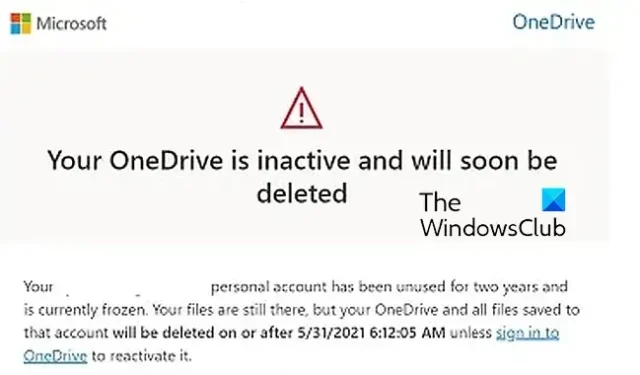
Você recebeu um e-mail dizendo “ Seu OneDrive está inativo e será excluído em breve ?” Alguns usuários relataram ter recebido esta mensagem de e-mail da equipe da Microsoft. O e-mail menciona até a data em que sua conta do OneDrive será excluída.
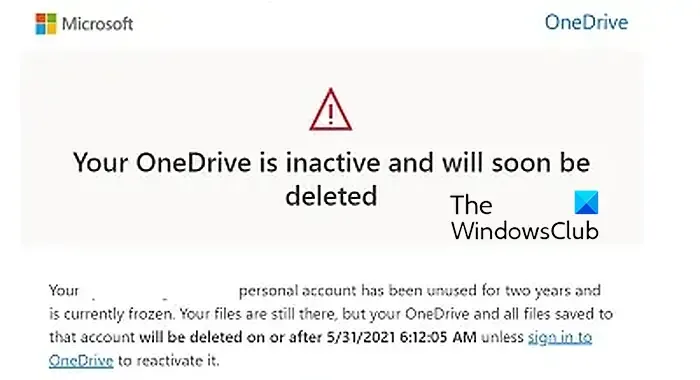
Agora, por que você recebeu este e-mail e como pode impedir que sua conta do OneDrive seja removida, esta postagem responde a tudo.
Por que meu OneDrive será excluído?
Se você receber um e-mail dizendo que seu OneDrive será excluído, é porque você não usa o serviço há muito tempo. A Microsoft reserva-se o direito de excluir sua conta se você não a tiver usado em dois anos. Outro motivo para o mesmo é que você não aumentou o limite de armazenamento do OneDrive em mais de 12 meses.
No entanto, também pode ser um e-mail falso ou de phishing. Portanto, inspecione o cabeçalho do remetente corretamente e certifique-se de que o e-mail é da equipe de comunicação oficial e genuína da Microsoft.
O que acontece se minha conta do OneDrive for excluída?
Depois que sua conta do OneDrive for excluída, você não poderá mais acessá-la. Além disso, seus arquivos e pastas carregados também serão excluídos permanentemente e você não poderá recuperar os dados.
Agora, se você deseja parar de receber o e-mail “Seu OneDrive está inativo e será excluído em breve” ou impedir que sua conta seja excluída, use as soluções abaixo.
Seu OneDrive está inativo e será excluído em breve
Se você recebeu um e-mail dizendo que seu OneDrive está inativo e será excluído em breve, siga os métodos abaixo para corrigi-lo:
- Verifique se o e-mail é da Microsoft.
- Faça login na sua conta do OneDrive e carregue alguns arquivos.
- Exceda o limite de armazenamento do OneDrive.
- Libere espaço no OneDrive.
- Faça backup de seus dados do OneDrive em outro armazenamento em nuvem que você usa.
1] Certifique-se de que o e-mail é da Microsoft
Se você estiver usando o OneDrive ativamente de vez em quando, o e-mail “Seu OneDrive está inativo e será excluído em breve” provavelmente será um golpe ou ataque de phishing. O invasor pode ter falsificado os cabeçalhos de e-mail fazendo você acreditar que o e-mail é realmente da Microsoft. Se você clicar em qualquer URL presente no e-mail, ele o levará a links maliciosos, tornando você e seu sistema vulneráveis a ataques cibernéticos.
Portanto, observe atentamente o endereço do remetente e verifique se o e-mail é da equipe oficial da Microsoft. Os e-mails dos remetentes abaixo são genuínos:
- OneDrive < [email protegido] >
- [e-mail protegido]
Além disso, se você estiver ativo no OneDrive e ainda assim receber este e-mail, é provável que seja uma falsificação. Portanto, você pode ignorar a mensagem ou excluir o e-mail para se manter seguro.
No entanto, conforme mencionado acima, a Microsoft exclui as contas após 2 anos de inatividade. Caso o e-mail seja da equipe oficial da Microsoft, você pode passar para o próximo método para parar de receber o e-mail.
2] Faça login na sua conta do OneDrive e carregue alguns arquivos

Se já se passaram cerca de 2 anos desde que você usou o OneDrive, a Microsoft enviará a você um e-mail “Seu OneDrive está inativo e será excluído em breve” e provavelmente excluirá sua conta se nenhuma ação for tomada. Ele remove sua conta se não houver atividades realizadas em sua conta por um longo período.
Portanto, se você ainda deseja continuar usando o OneDrive, precisará fazer login na sua conta do OneDrive. Abra onedrive.live.com em um navegador da web e insira suas credenciais de login para acessar sua conta. Se você esqueceu suas credenciais porque não usa o OneDrive há muito tempo, pode redefinir sua senha clicando no link Esqueceu a senha? botão. Depois de fazer login, a conta será reativada.
Você também pode carregar alguns arquivos para sua conta do OneDrive. Além disso, continue usando sua conta do OneDrive de vez em quando para mantê-la ativa.
3] Exceda o limite de armazenamento do OneDrive
Como mencionamos anteriormente, se você não aumentou seu limite de armazenamento do OneDrive em mais de um ano, provavelmente receberá esta mensagem de e-mail. Portanto, você pode exceder seu limite de armazenamento no OneDrive para evitar que sua conta seja removida. Aqui estão algumas dicas e truques que você pode seguir para expandir seu limite de armazenamento no OneDrive:
Indique novos usuários para o OneDrive:
Para adicionar algum espaço de armazenamento extra ao seu OneDrive, você pode convidar seus amigos ou colegas para usar o OneDrive. Se seu amigo se inscrever no OneDrive usando seu link de referência, você e seu amigo receberão 500 MB extras adicionados às suas contas. Veja como você pode fazer isso:
Primeiro, abra o site do OneDriver e entre na sua conta.
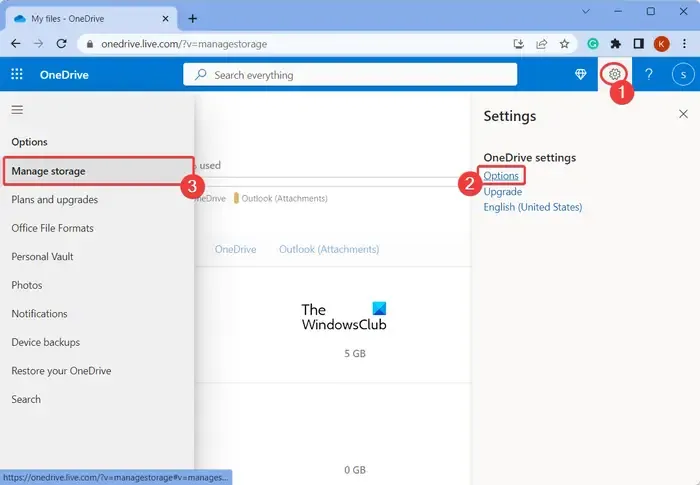
Agora, clique no ícone Configurações (em forma de engrenagem) presente no canto superior direito. Depois disso, escolha Opções e vá para a guia Gerenciar armazenamento no painel esquerdo.

Em seguida, role para baixo até a seção Seu armazenamento adicional e clique no botão Ganhe mais .
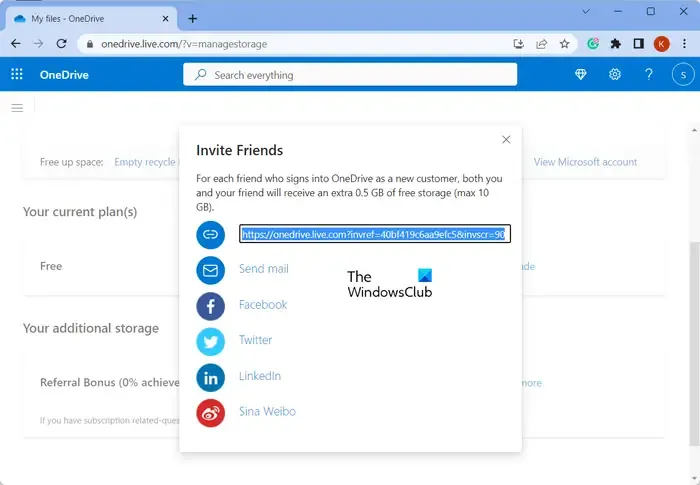
Depois disso, ele exibirá um link de referência que você pode copiar e compartilhar com seus amigos. Você também pode enviar um e-mail diretamente para seus amigos com seu link de referência ou compartilhá-lo no Facebook, Twitter, LinkedIn ou Sina Weibo. Se alguém se inscrever no OneDrive como um novo usuário usando sua URL de referência, 500 MB extras de espaço de armazenamento serão creditados em sua conta gratuitamente.
Dessa forma, você pode aumentar seu limite de armazenamento no OneDrive gratuitamente e evitar que sua conta seja excluída.
Além disso, se você puder pagar por armazenamento extra, atualize seu plano usando a opção Upgrade e escolha um plano adequado para você.
4] Libere espaço no OneDrive

Alguns usuários também relataram ter recebido um e-mail informando que a conta está congelada por exceder o limite de armazenamento e será excluída após um período de tempo. Se você está recebendo esta mensagem, é recomendável liberar espaço em sua conta do OneDrive para continuar usando o serviço.
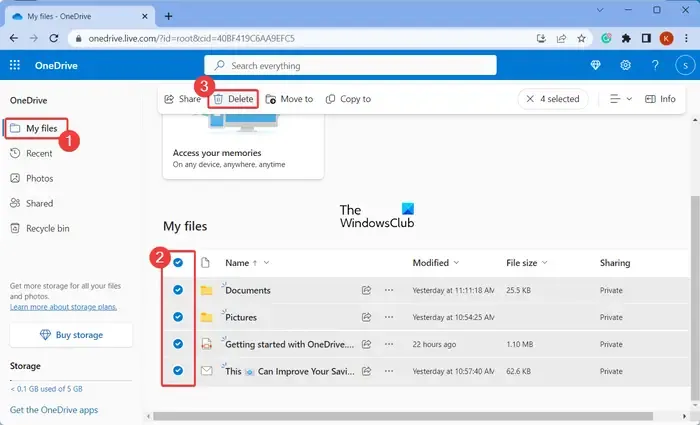
Para liberar espaço no OneDrive, você pode excluir arquivos desnecessários da sua conta. Veja como:
- Primeiro, abra sua conta do OneDrive e vá para a guia Meus arquivos no painel esquerdo.
- Agora, selecione os arquivos que deseja remover e clique no botão Excluir na parte superior.
- Em seguida, confirme a exclusão dos arquivos selecionados clicando no botão Excluir no prompt de confirmação.
Além disso, você também pode esvaziar a Lixeira do OneDrive para excluir permanentemente seus arquivos.
5] Faça backup de seus dados do OneDrive em outro armazenamento em nuvem que você usa
Caso você não queira mais usar o OneDrive ou tenha mudado para outro serviço de armazenamento em nuvem, como Google Drive, Dropbox, iCloud, Box, etc., você pode transferir seus dados para esse armazenamento em nuvem. Pode haver alguns arquivos importantes no OneDrive que você não deseja perder. Se você continuar inativo no OneDrive, sua conta será excluída e os dados serão excluídos. Portanto, você pode criar um backup dos dados essenciais do OneDrive para outro armazenamento em nuvem.
Se minha conta OneDrive for excluída, minha conta de e-mail (Hotmail) também será excluída?
A resposta é Não. Se você estiver inativo no OneDrive por mais de 2 anos, sua conta e os dados carregados serão excluídos. No entanto, isso não afetará a conta de email que você usou para criar sua conta do OneDrive. Você ainda pode usar sua conta de e-mail da Microsoft ou do Outlook.com (anteriormente Hotmail) em outros aplicativos da Microsoft.



Deixe um comentário